Comment réparer la recherche de produits WooCommerce ne fonctionne pas
Publié: 2022-02-25Vous vous demandez comment réparer la recherche de produits WooCommerce qui ne fonctionne pas ?
C'est un cauchemar absolu pour tout propriétaire de site Web de commerce électronique WordPress. Le principal problème est qu'il existe plusieurs raisons possibles qui peuvent le provoquer.
Dans cet article, nous parlerons des problèmes les plus courants liés à la recherche dans WooCommerce et comment les résoudre.
Puisqu'il s'agit d'un article complet, voici une table des matières pour vous aider à naviguer :
- Comment réparer WooCommerce n'affiche pas les produits dans le panneau d'administration
- Comment réparer WordPress n'affiche pas les produits WooCommerce dans les résultats de recherche d'un site
- Comment réparer WordPress ne recherche pas par attributs de produit WooCommerce
3 exemples courants de recherche de produits Woocommerce qui ne fonctionnent pas
WooCommerce est l'un des plugins WordPress de commerce électronique les meilleurs et les plus puissants.
Mais, comme avec tout autre plugin, vous pouvez rencontrer des erreurs lors de son utilisation de temps en temps.
C'est particulièrement frustrant lorsque les erreurs sont liées à la recherche de produits. Si la recherche sur votre site Web est interrompue, les clients ne peuvent pas trouver ce qu'ils sont venus chercher !
Malheureusement, de nombreuses raisons peuvent causer des problèmes avec la recherche WooCommerce.
Ci-dessous, nous avons décrit les problèmes les plus courants dans la recherche de produits WooCommerce et les moyens de les résoudre.
La recherche de produits WooCommerce dans l'administration ne fonctionne pas
Il existe un problème assez répandu lorsque WooCoomerce affiche des produits dans les résultats de recherche sur un site mais ne les affiche pas dans le panneau d'administration.
Bien que ce problème n'affecte pas les clients, il cause des désagréments considérables au propriétaire du site.
Pouvez-vous imaginer ce que cela fait de rechercher manuellement le produit que vous souhaitez personnaliser parmi des milliers d'autres ?
Pour résoudre ce problème, nous devons d'abord comprendre ce qui l'a causé.
Voici la liste des raisons les plus probables :
- Conflit de plugin . L'incompatibilité des plugins peut parfois entraîner des problèmes avec la recherche WooCommerce.
- Importation massive de produits via CSV . Lorsque vous téléchargez des milliers de produits sur votre site à la fois, cela peut corrompre la base de données des produits.
- Limite de mémoire . Si votre hébergement a des limitations de mémoire strictes, cela peut entraîner des problèmes avec la recherche WooCommerce.
Toutes ces causes sont assez faciles à résoudre et nous vous montrerons comment les résoudre plus loin dans cet article.
Ou vous pouvez passer directement à la solution et apprendre comment réparer WooCommerce n'affiche pas les produits dans le panneau d'administration pour le moment.
Les produits WooCommerce ne s'affichent pas dans les résultats de recherche du site
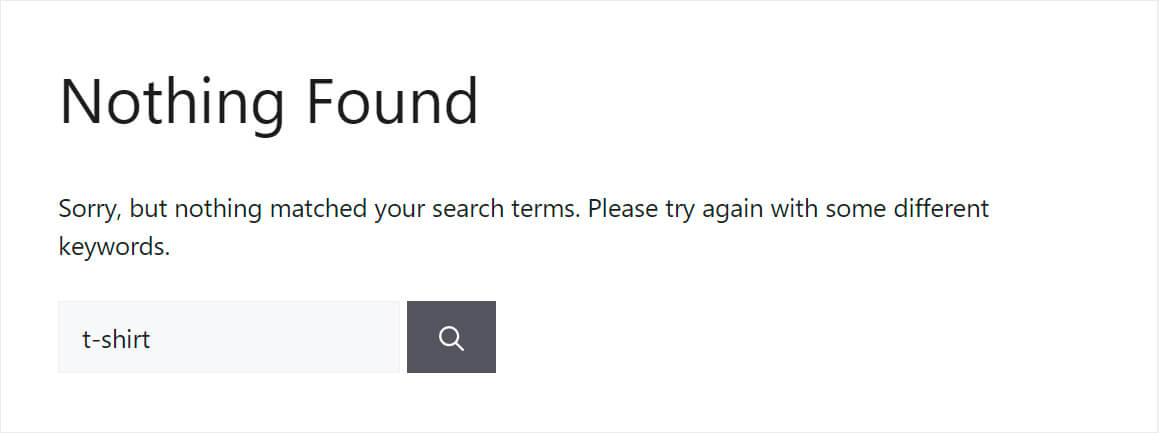
Si les produits n'apparaissent pas dans les résultats de recherche sur le site lui-même, c'est un problème beaucoup plus important.
Les clients sont très susceptibles de quitter votre magasin dès qu'ils utilisent une recherche sur votre site et qu'ils s'aperçoivent qu'il est défectueux. Pour éviter cela, il est important de comprendre rapidement la cause du problème et de le résoudre.
Les fonctionnalités du moteur de recherche WordPress sont la principale raison pour laquelle les produits WooCommerce n'apparaissent pas dans les résultats de recherche sur site.
Le fait est que le moteur de recherche WordPress natif ne recherche que par articles et pages.
Les produits WooCommerce sont essentiellement des types de publication personnalisés. C'est pourquoi WordPress ne les considère tout simplement pas comme effectuant une recherche.
Pour résoudre le problème, vous devez ajouter le type de publication personnalisé "Produits" en tant que source dans les paramètres du moteur de recherche.
Si vous l'avez déjà fait, mais que le problème persiste, cela peut être dû aux raisons suivantes :
- Visibilité personnalisée des produits . Si un produit particulier n'apparaît pas dans les résultats de recherche, il y a de fortes chances que vous ayez modifié sa visibilité par défaut.
- Page de résultats de recherche en cache . Si vous avez ajouté des produits et que vous n'avez pas vidé le cache par la suite, il est possible qu'une version obsolète de votre site soit affichée.
- Problèmes de compatibilité des plugins . Comme dans le cas d'une recherche interrompue dans le panneau d'administration, les produits peuvent ne pas apparaître dans les résultats de recherche sur site en raison de problèmes de compatibilité des plugins.
Nous vous montrerons comment résoudre tous les problèmes ci-dessus et faire de la recherche WordPress par les produits WooCommerce plus loin dans cet article.
Si vous souhaitez passer à autre chose, n'hésitez pas à suivre la procédure pour corriger WordPress n'affiche pas les produits WooCommerce dans un lien de résultats de recherche de site.
WordPress ne recherche pas par attributs de produit WooCommerce
Comme nous venons de le découvrir, WordPress n'indexe pas et n'affiche pas dans les résultats de recherche les produits WooCommerce car ce sont des types de publication personnalisés.
Les choses deviennent encore plus compliquées en ce qui concerne les attributs de produit, car WooCommerce les stocke sous forme de champs personnalisés.
Cela signifie que pour les rendre consultables, vous devez d'abord demander à WordPress de prendre en compte les types de publication personnalisés, puis les champs personnalisés qu'ils contiennent.
Nous vous montrerons comment procéder plus loin dans cet article.
Ou vous pouvez suivre ce lien pour aller de l'avant et apprendre comment réparer WordPress ne recherche pas par attributs de produit WooCommerce.
Comment réparer la recherche de produits WooCommerce ne fonctionne pas
Une fois que nous avons appris les problèmes de recherche les plus courants liés à WooCommerce, examinons les moyens possibles de les résoudre.
Comment réparer WooCommerce n'affiche pas les produits dans le panneau d'administration
Problèmes de compatibilité des plugins
Avez-vous installé de nouveaux plugins peu de temps avant que WooCommerce ne cesse d'afficher les produits dans les résultats de recherche ?
La désactivation de tous les plugins à l'exception de WooCommerce aidera à déterminer si c'est la raison.
Pour ce faire, accédez à l'onglet Plugins de votre tableau de bord WordPress.
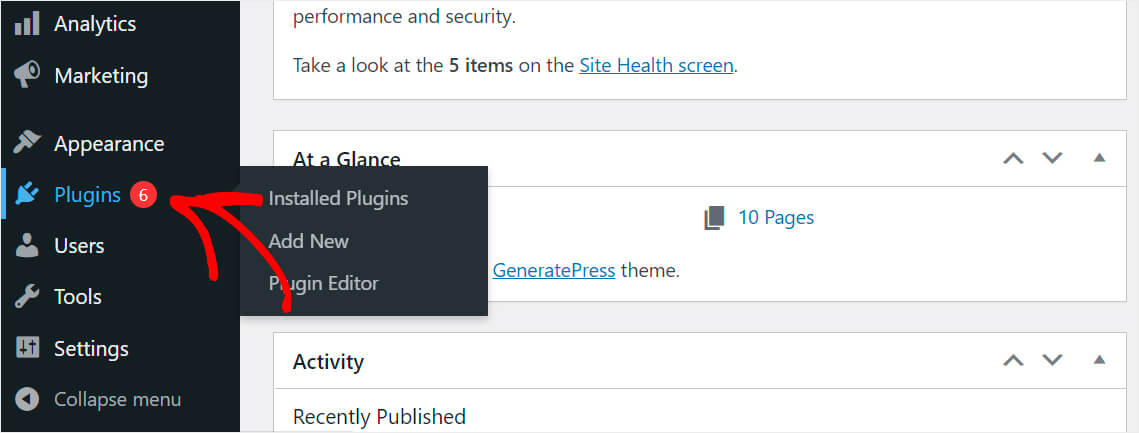
Cochez la case en haut à gauche pour sélectionner tous les plugins installés à la fois.
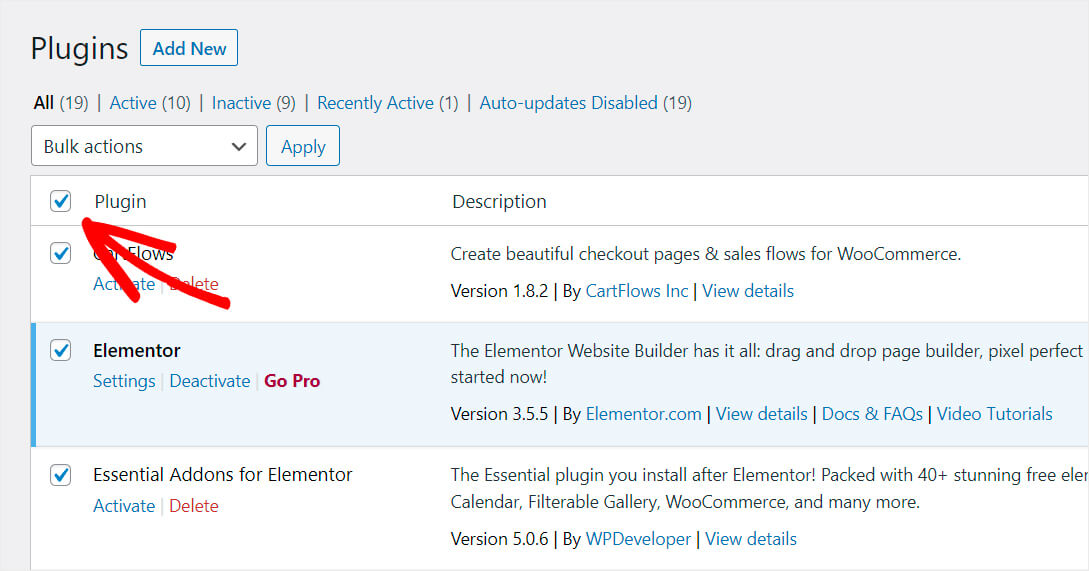
Assurez-vous de décocher le plugin WooCommerce, sélectionnez Désactiver dans le menu déroulant Actions en masse et appuyez sur Appliquer .

C'est ça. Vous avez désactivé tous les plugins que vous avez installés à l'exception de WooCommerce.
Le problème avec la recherche a-t-il disparu après ces actions ? Activez ensuite progressivement les plugins un par un jusqu'à trouver celui qui pose problème.
Si WooCommerce n'affiche toujours pas les produits dans les résultats de recherche dans le panneau d'administration, vous pouvez également essayer les solutions suivantes ci-dessous.
Importation de produits en masse via CSV
Avez-vous récemment importé un grand nombre de produits dans WooCommerce ? Ensuite, les problèmes de recherche dans le panneau d'administration peuvent être causés par la corruption de la base de données.
Pour régénérer la base de données, accédez à WooCommerce » Statut » Outils dans votre tableau de bord WordPress.
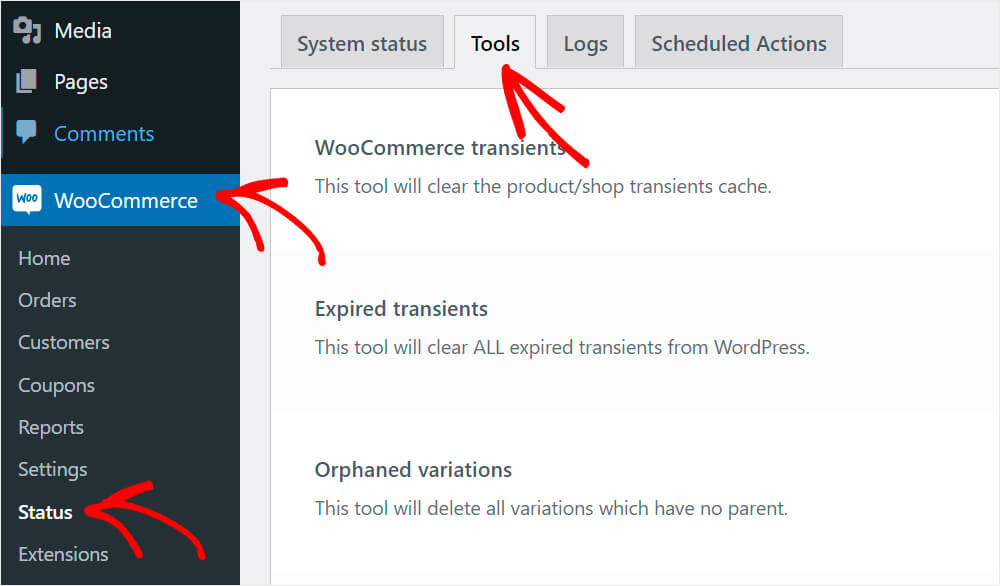
Une fois là-bas, appuyez sur le bouton Régénérer dans la section Tables de recherche de produits .
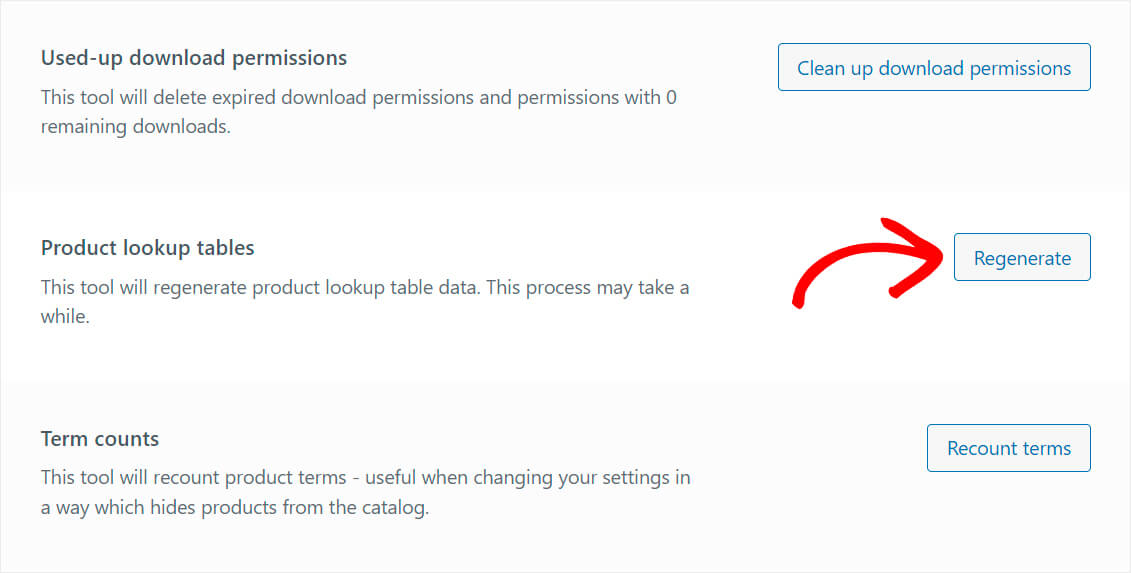
Ensuite, faites défiler la page jusqu'en bas et appuyez sur le bouton Mettre à jour la base de données dans la section appropriée.
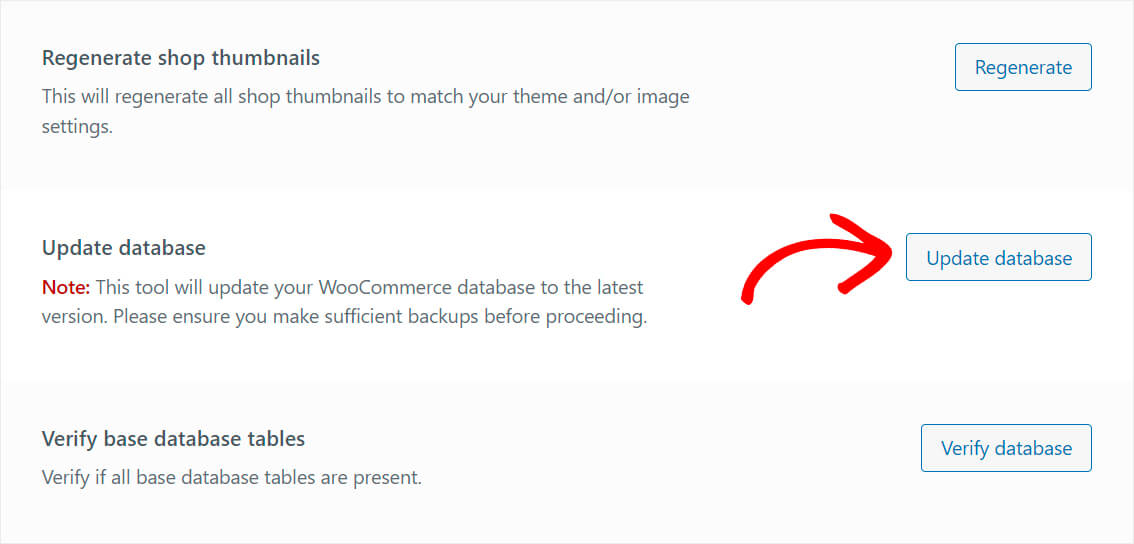
Notez que ces opérations peuvent prendre un certain temps selon le nombre de produits dans votre boutique.
Si cela ne résout pas le problème, essayez la méthode suivante.
Accédez à Produits » Tous les produits dans votre tableau de bord WordPress.
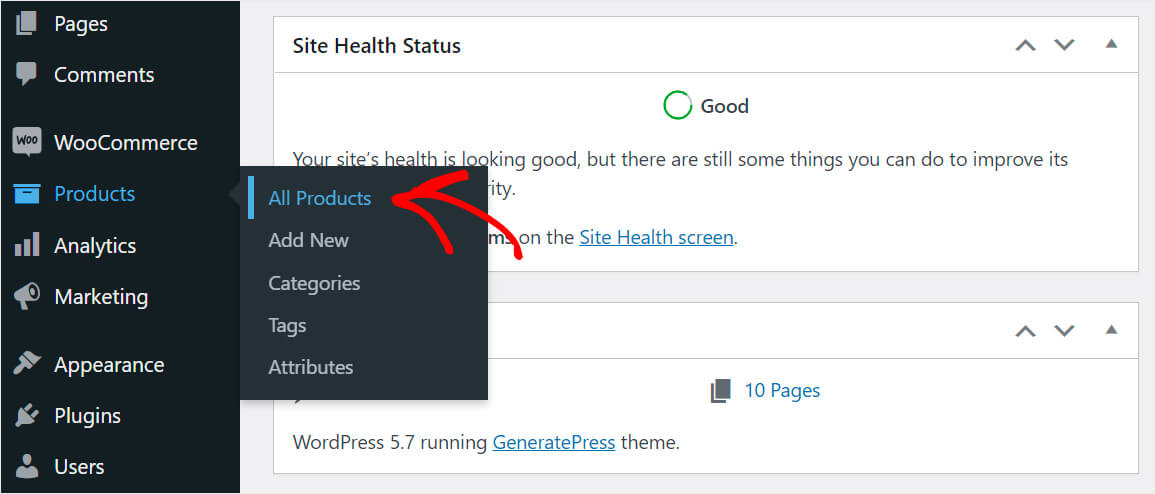
Cochez la case la plus haute pour mettre en évidence tous les produits.
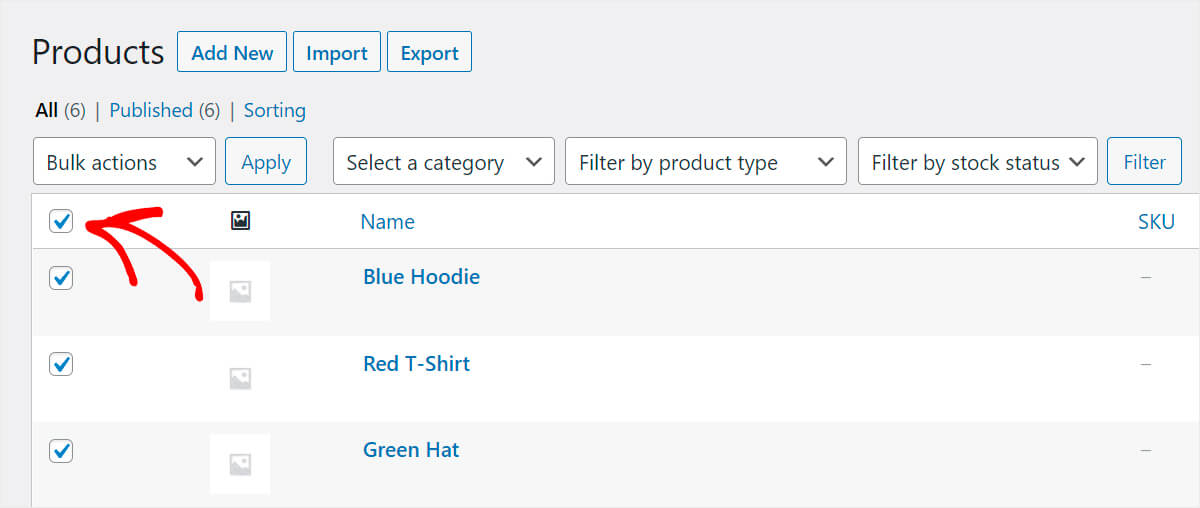
Ensuite, sélectionnez l'option Modifier dans le menu déroulant Actions groupées et cliquez sur Appliquer .
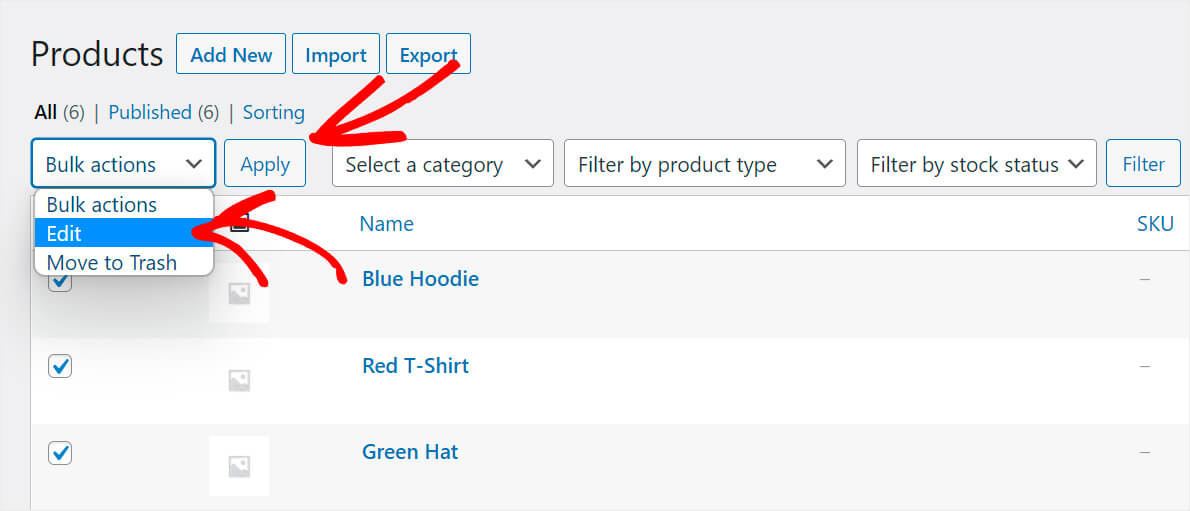
Ensuite, cliquez simplement sur Mettre à jour pour mettre à jour tous vos produits en même temps.
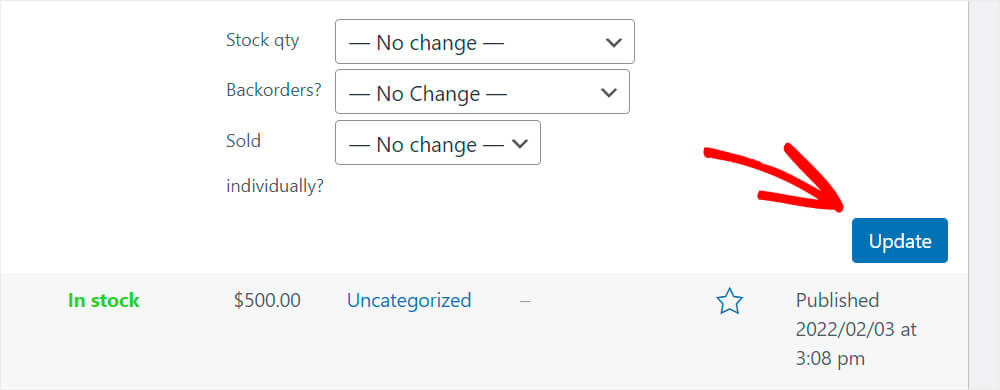
Ces actions obligent WooCommerce à réindexer tous les produits et à les afficher dans les résultats de la recherche dans le panneau d'administration comme il se doit.
Limite de mémoire du serveur
Vous venez de lancer votre premier site WordPress ? Ou avez-vous déplacé votre site vers un nouvel hébergement ?
Cela pourrait être une raison possible des problèmes de recherche WooCommerce, surtout si vous avez beaucoup de produits.
Le fait est que le serveur qui héberge votre site n'a peut-être pas assez de puissance pour gérer un grand nombre de produits WooCommerce à la fois.
Ou bien, le serveur peut avoir des restrictions logicielles qui limitent la quantité de mémoire disponible.
Comme vous n'êtes pas autorisé à configurer le serveur vous-même, la meilleure solution possible est de contacter le support client de votre hébergeur.
Ils vous aideront à déterminer si le problème avec la recherche WooCommerce est lié à un serveur et à le résoudre si c'est le cas.
Comment réparer WordPress n'affiche pas les produits WooCommerce dans les résultats de recherche d'un site
La meilleure façon d'inclure les produits WooCommerce dans les résultats de recherche de votre site WordPress est d'utiliser un plugin comme SearchWP.
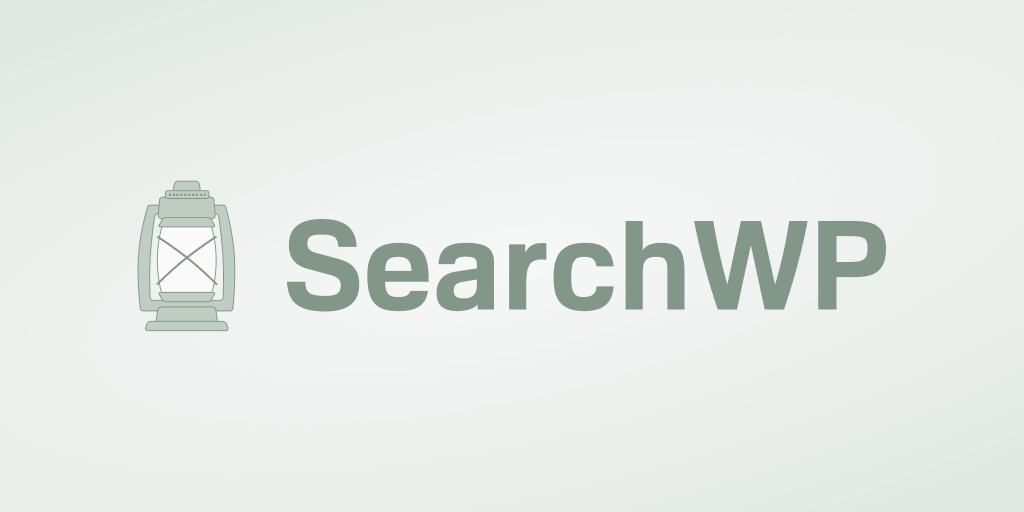
En plus de rendre les produits WooCommerce consultables, ce plugin possède de nombreuses autres fonctionnalités utiles.
Plus de 30 000 propriétaires de sites utilisent ce meilleur plugin de recherche WordPress en raison de ses fonctionnalités, telles que :
- Intégration automatique du thème . Vous n'avez pas besoin d'être un utilisateur féru de technologie ou de modifier un code pour commencer à utiliser SearchWP. Après l'installation, le plugin s'intègre automatiquement à tous les formulaires de recherche existants sur votre site.
- Suivi de l'activité de recherche . Vous vous demandez quels produits vos visiteurs recherchent sur votre site ? SearchWP vous permet de commencer à suivre les recherches et d'obtenir des informations précieuses sur l'intérêt de votre public.
- Résultats de la recherche en mode direct . Par défaut, WordPress affiche les résultats de la recherche en ouvrant une nouvelle page distincte. Avec SearchWP, vous pouvez afficher les résultats de recherche en mode direct, offrant à vos clients une meilleure expérience utilisateur.
Voyons maintenant comment faire en sorte que WordPress affiche les produits WooCommerce dans les résultats de recherche à l'aide de SearchWP.
Étape 1 : Installer et activer SearchWP
La première étape consiste à récupérer votre copie de SearchWP ici.
Une fois cela fait, rendez-vous dans la section Téléchargements .
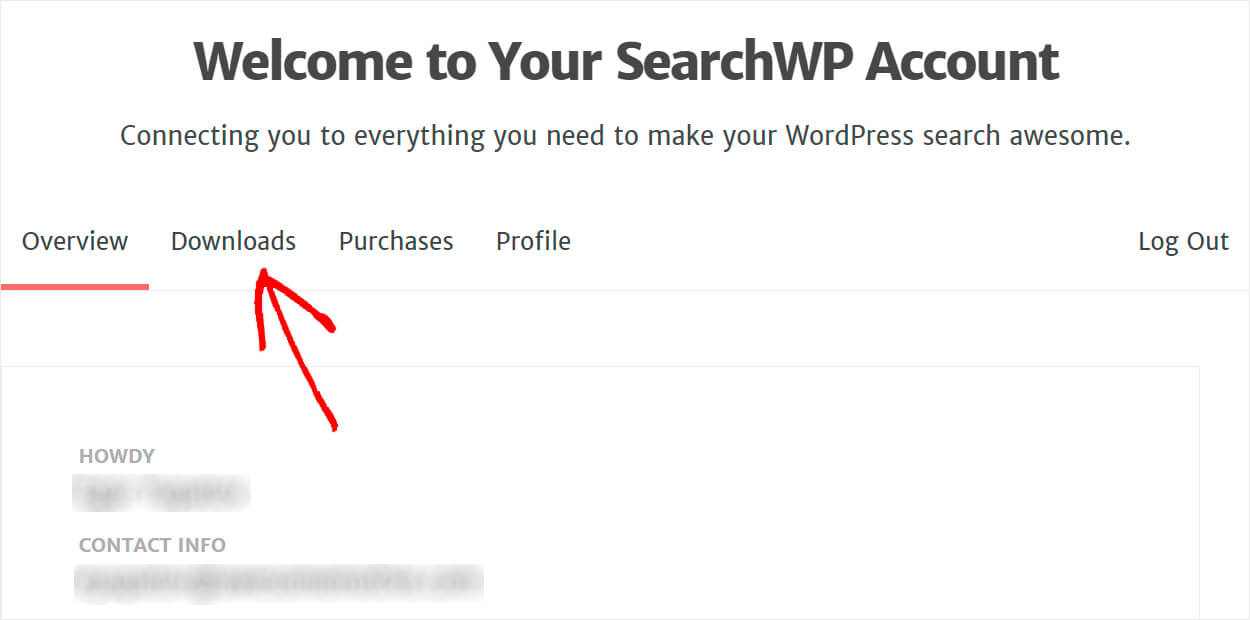
Ensuite, appuyez sur le bouton Télécharger SearchWP et enregistrez le plugin sur votre ordinateur.
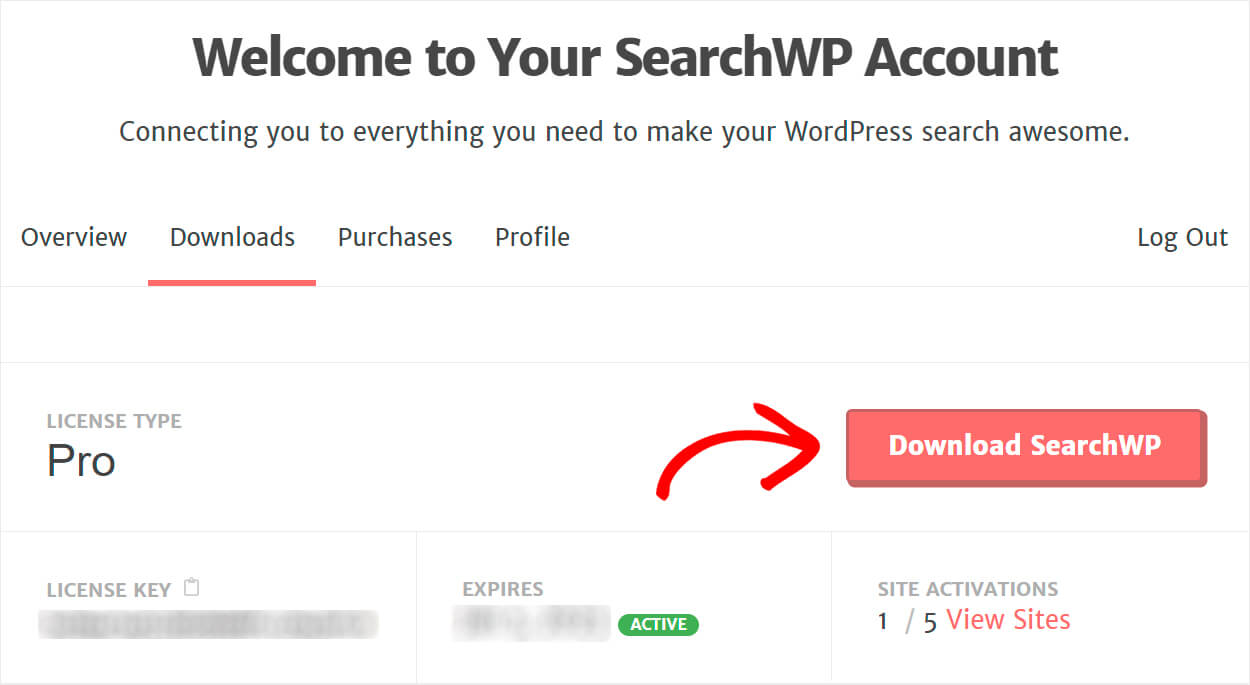
Copiez votre clé de licence car vous en aurez besoin pour activer le plugin.
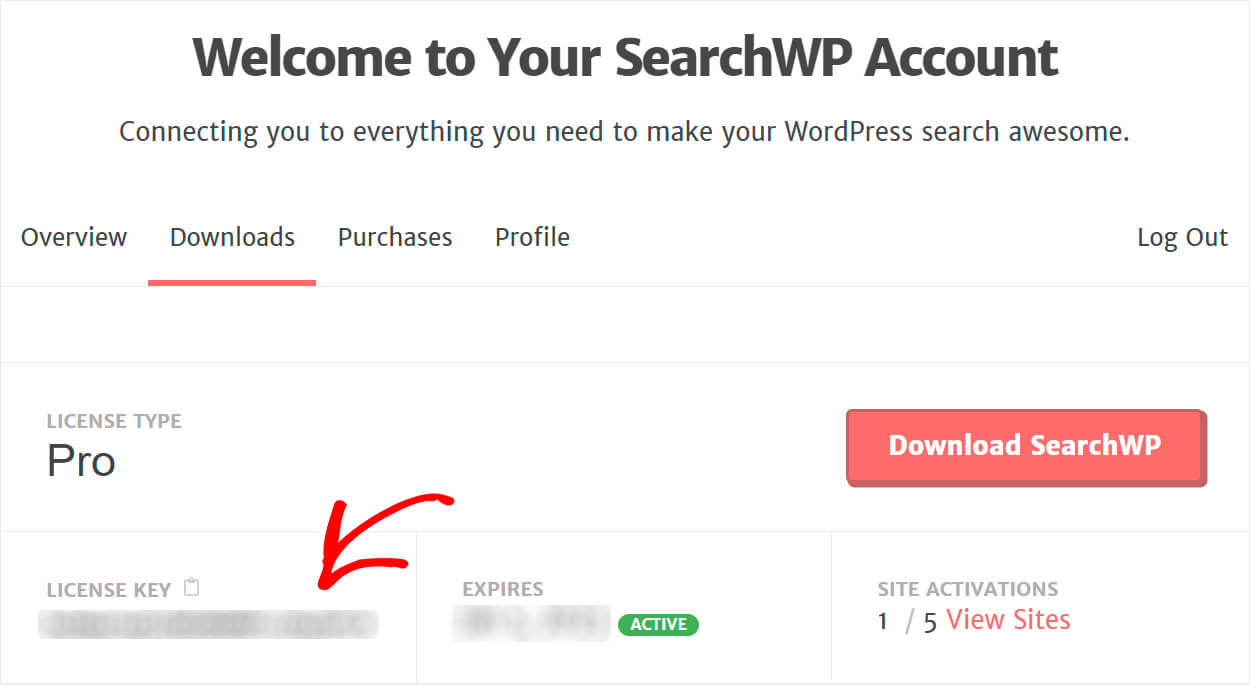
Une fois le téléchargement terminé, téléchargez le fichier SearchWP ZIP sur votre site WordPress.
Si vous avez besoin d'un rappel sur la façon de procéder, n'hésitez pas à consulter ce didacticiel étape par étape sur l'installation d'un plugin WordPress.
La prochaine étape après l'installation et l'activation de SearchWP consiste à entrer la clé de licence.
Pour ce faire, cliquez sur le bouton SearchWP dans le panneau supérieur du tableau de bord WordPress.
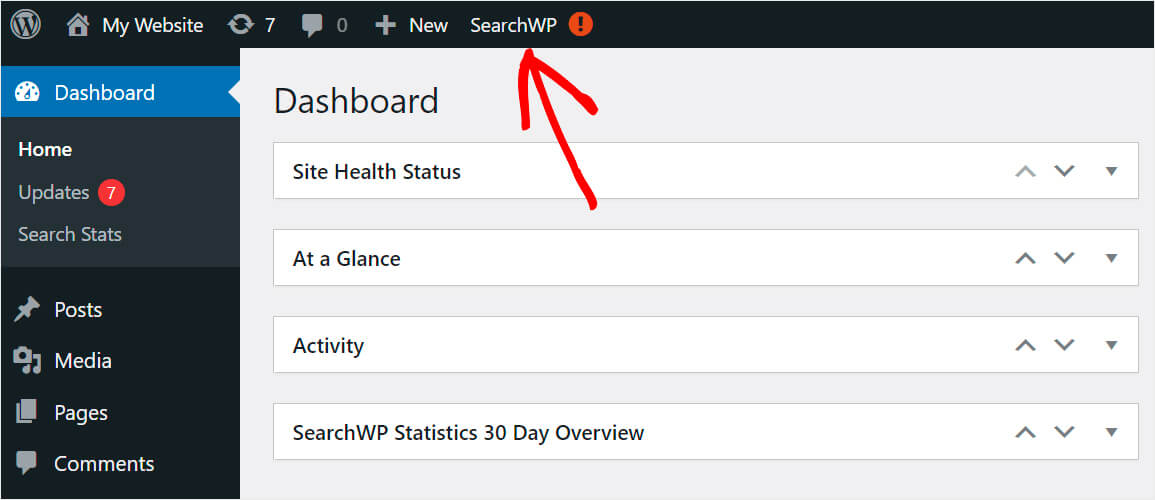
Une fois que vous accédez aux paramètres de SearchWP, accédez à l'onglet Licence .


Ensuite, mettez simplement votre clé de licence dans le champ approprié et appuyez sur Activer .
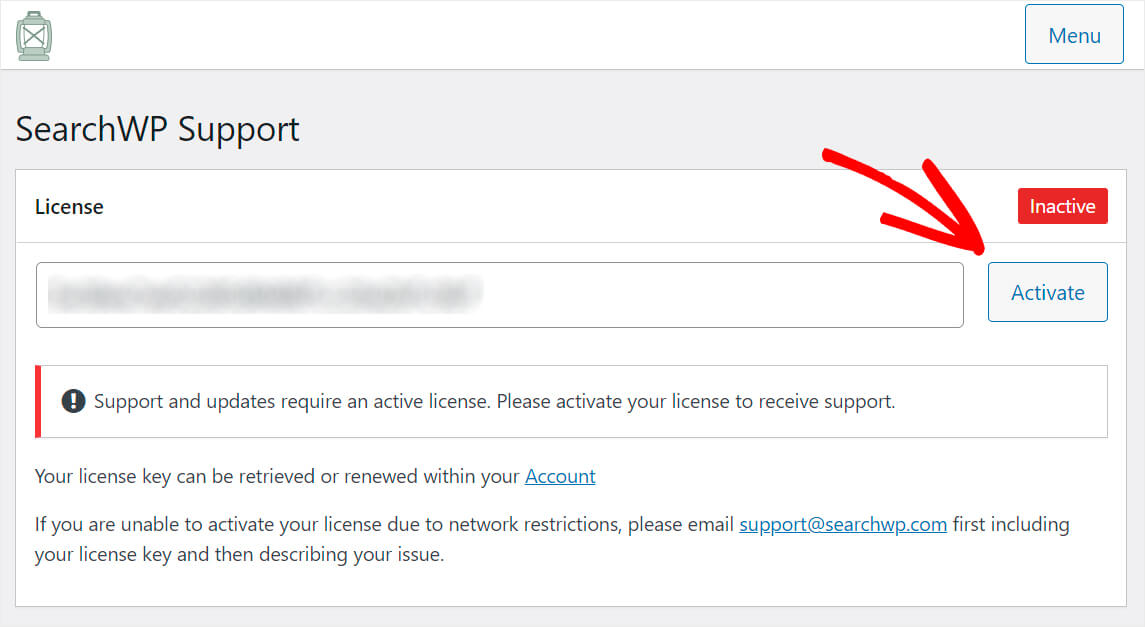
C'est ça. Vous avez activé avec succès votre copie de SearchWP.
Étape 2 : Installez et activez l'extension d'intégration WooCommerce
L'étape suivante consiste à télécharger l'extension WooCommerce Integration et à l'installer sur votre site.
Cette extension assure une intégration transparente de SearchWP et WooCommerce. Vous pouvez le récupérer sur la page de téléchargement de l'intégration WooCommerce.
Une fois que vous avez accédé à la page, cliquez sur le bouton Télécharger l'extension pour l'enregistrer sur votre ordinateur.
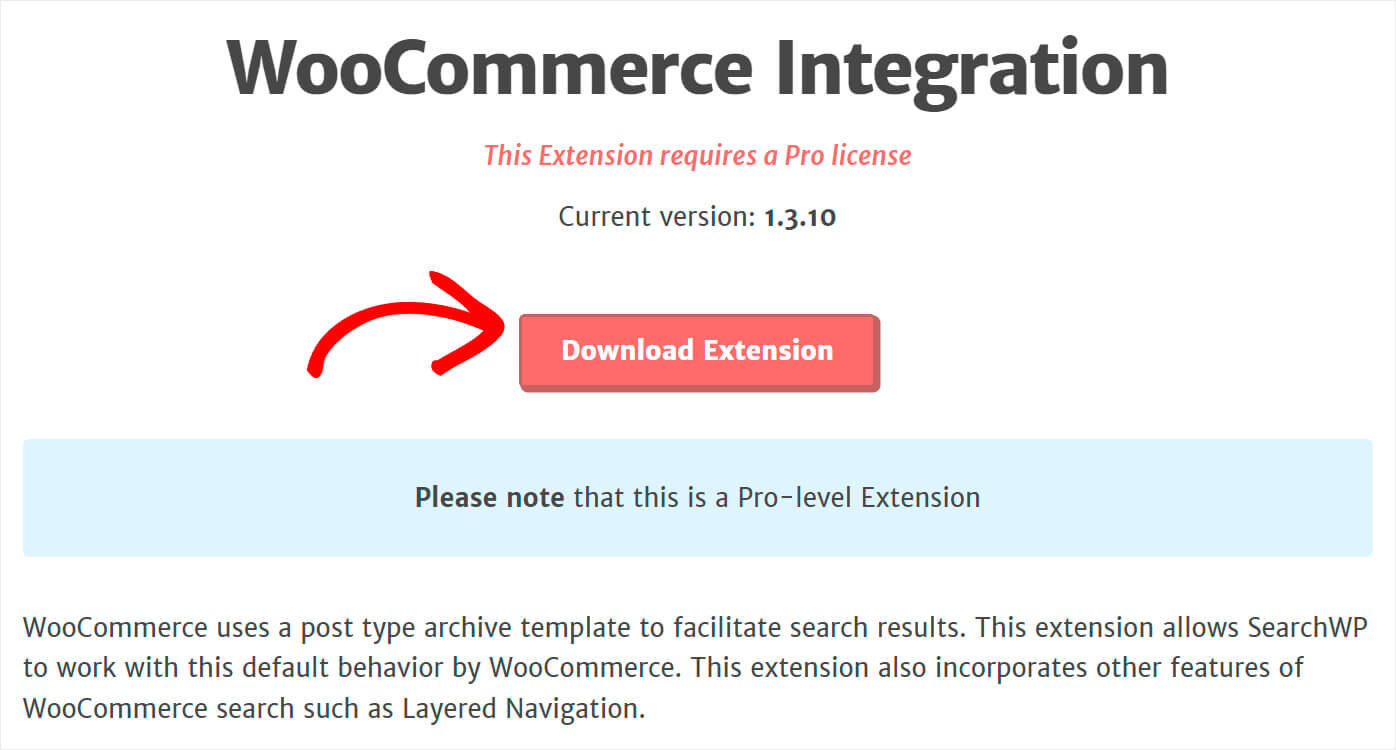
Une fois le téléchargement terminé, installez et activez simplement l'extension de la même manière que SearchWP.
Une fois cela fait, vous êtes prêt à procéder à la personnalisation du moteur de recherche WordPress par défaut.
Étape 3 : Ajouter des produits WooCommerce en tant que source de recherche
Pour commencer, accédez à l'onglet Moteurs .
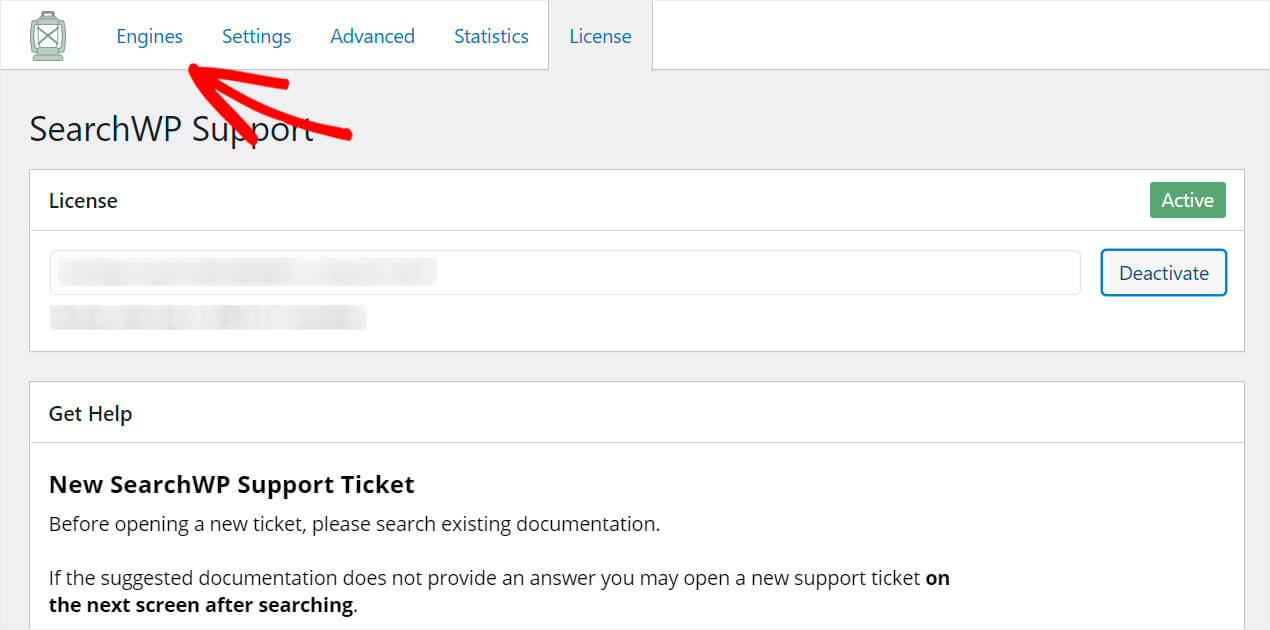
Vous trouverez ici la liste des moteurs de recherche dont vous disposez actuellement.
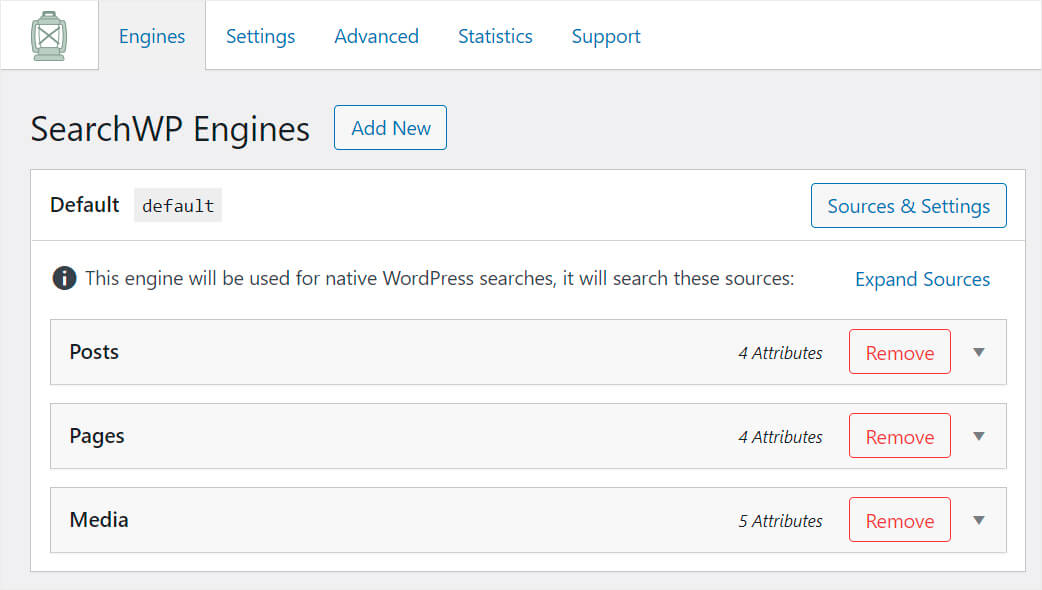
En personnalisant le moteur de recherche par défaut, vous pouvez modifier le fonctionnement de la recherche sur l'ensemble du site. Et si vous souhaitez ajouter des moteurs de recherche supplémentaires et les lier à des champs de recherche spécifiques, SearchWP vous permet également de le faire.
Le moteur de recherche par défaut n'a que 3 sources : publications, pages et médias. Cela signifie qu'actuellement, WordPress effectue des recherches exclusivement parmi ces 3.
Pour rendre les produits WooCommerce consultables, nous devons les ajouter en tant que source de recherche.
Pour commencer, cliquez d'abord sur le bouton Sources et paramètres .
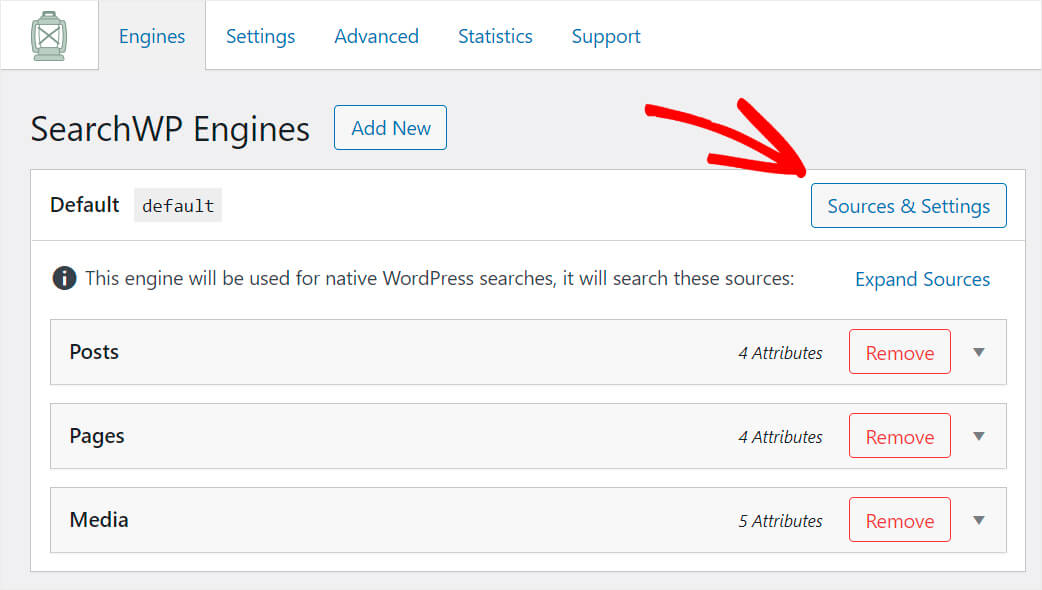
Cochez la case à côté de la source Produits , puis cliquez sur Terminé en bas à droite.
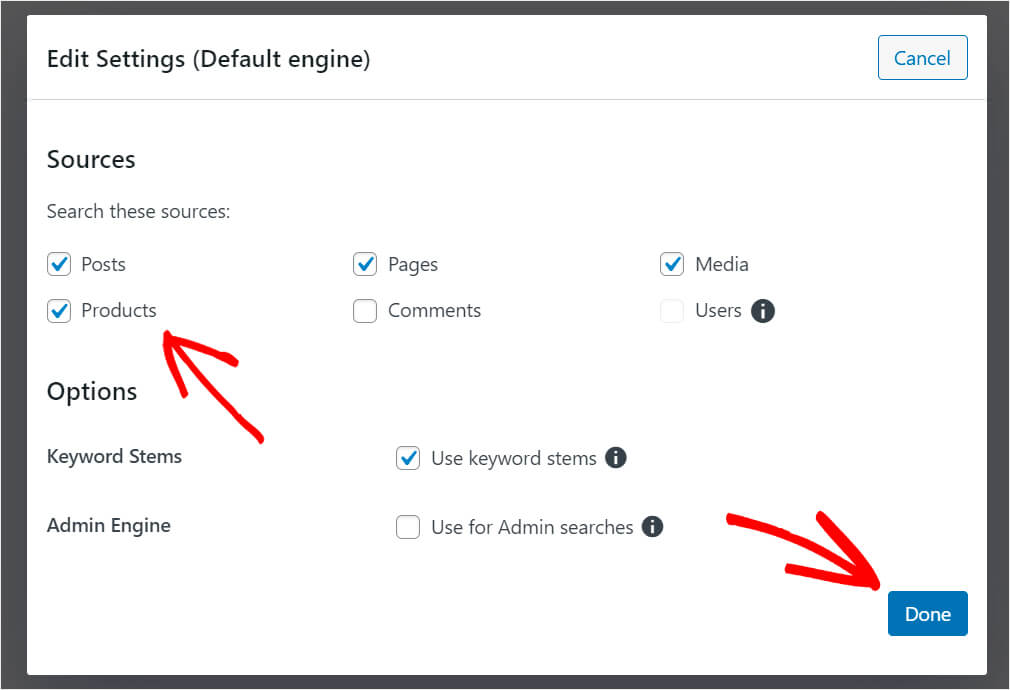
Une fois que vous avez terminé, appuyez sur le bouton Enregistrer les moteurs en haut à droite pour enregistrer les modifications.
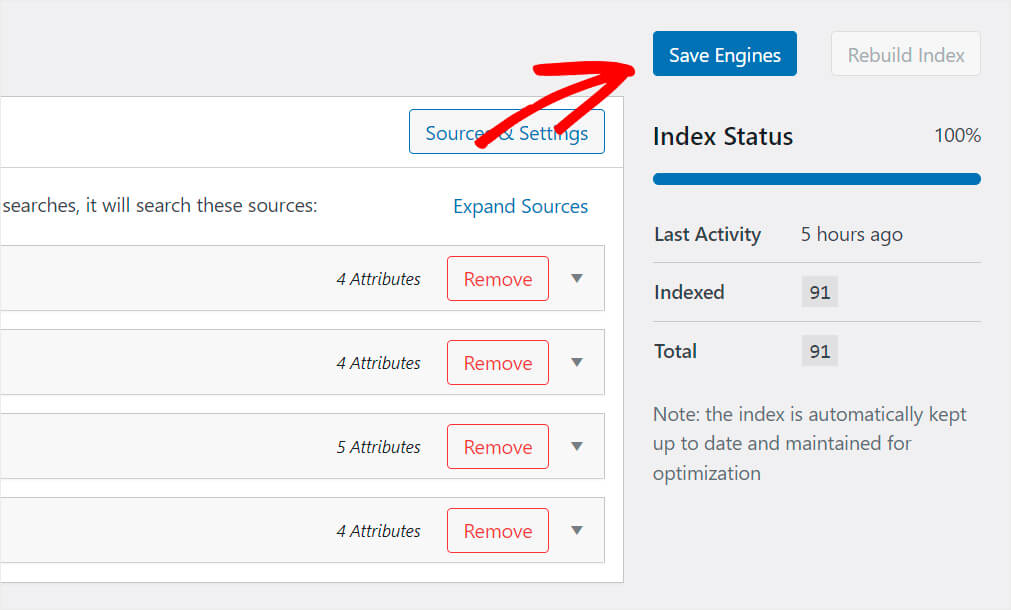
C'est ça. Désormais, les produits WooCommerce apparaissent dans les résultats de recherche sur votre site Web.
Étape 4 : Testez votre nouvelle recherche
Assurons-nous que nous pouvons désormais trouver des produits via la recherche.
Pour ce faire, cliquez sur Visiter le site sous le nom de votre site dans le tableau de bord WordPress.
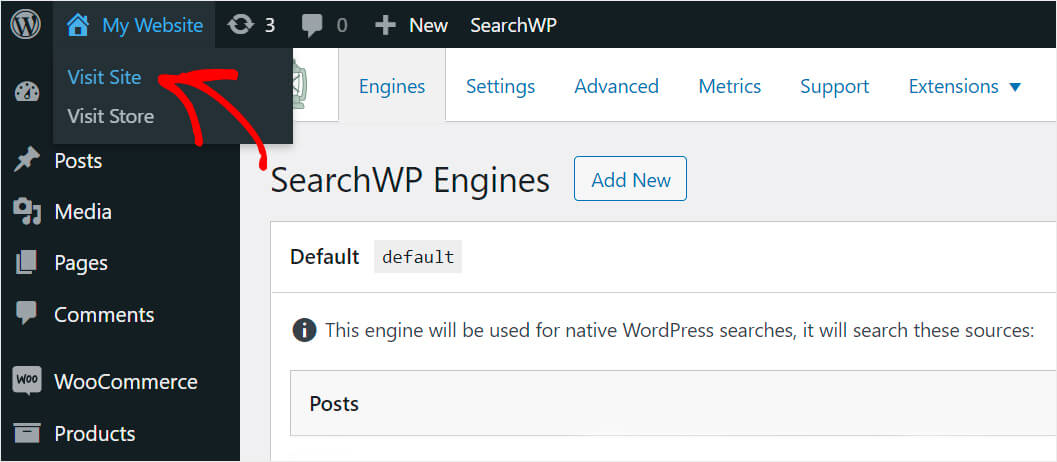
Entrez le nom de n'importe quel produit que vous avez dans votre magasin dans la zone de recherche et cliquez sur Rechercher .
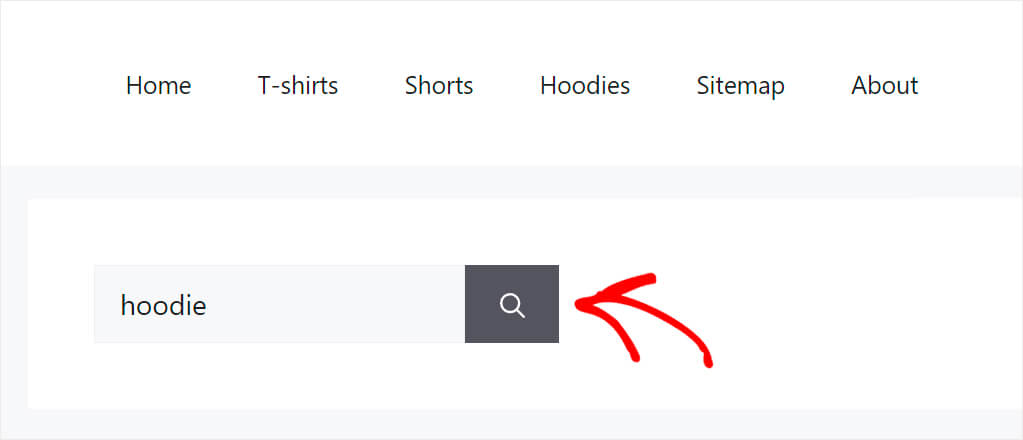
Comme vous pouvez le constater, les produits WooCommerce apparaissent désormais dans les résultats de recherche sur notre site de test.
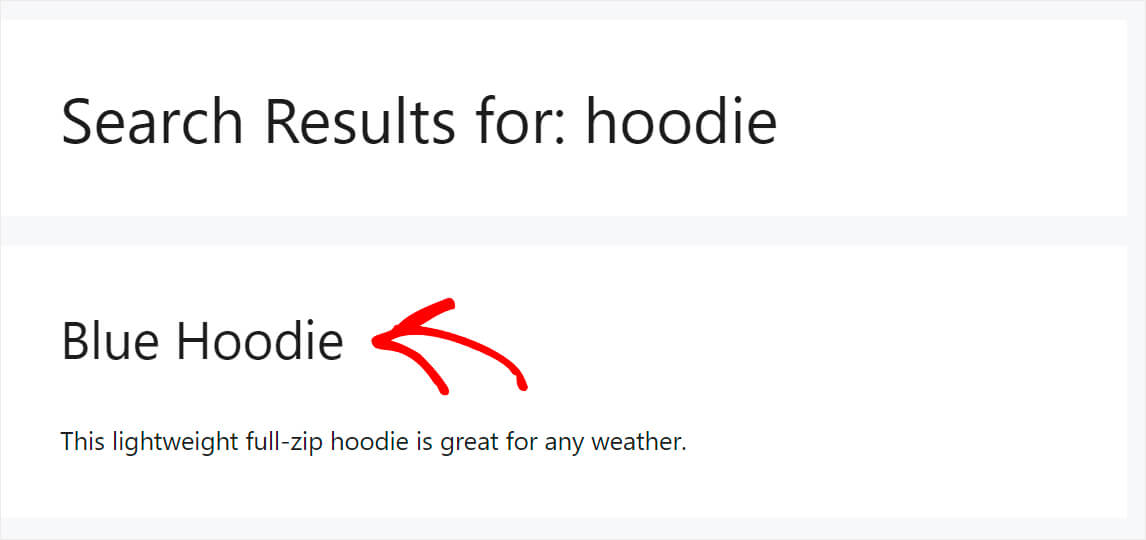
Si les produits WooCommerce n'apparaissent pas dans les résultats de recherche même après les avoir ajoutés en tant que source de recherche, il peut y avoir d'autres raisons à cela.
Trions-les.
Visibilité personnalisée du produit
Vous avez ajouté ou modifié un produit, mais il n'apparaît pas dans les résultats de recherche sur le site ? Il y a de fortes chances que vous ayez accidentellement modifié ses paramètres de visibilité par défaut.
Pour le savoir, accédez à Produits dans votre tableau de bord WordPress et cliquez sur le produit dont vous souhaitez modifier la visibilité.
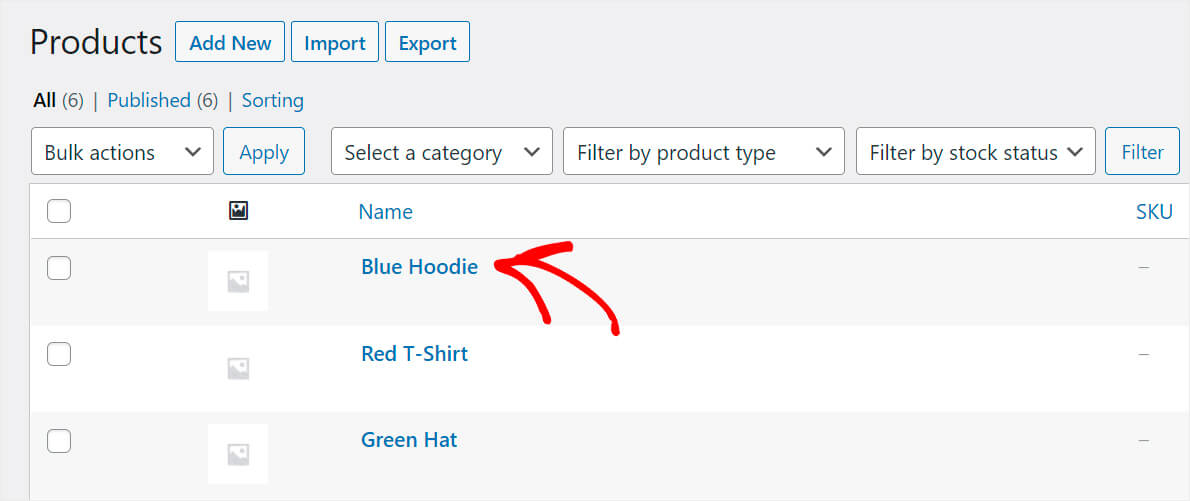
Ensuite, assurez-vous que l'option de visibilité du catalogue du produit est définie sur Boutique et résultats de recherche .
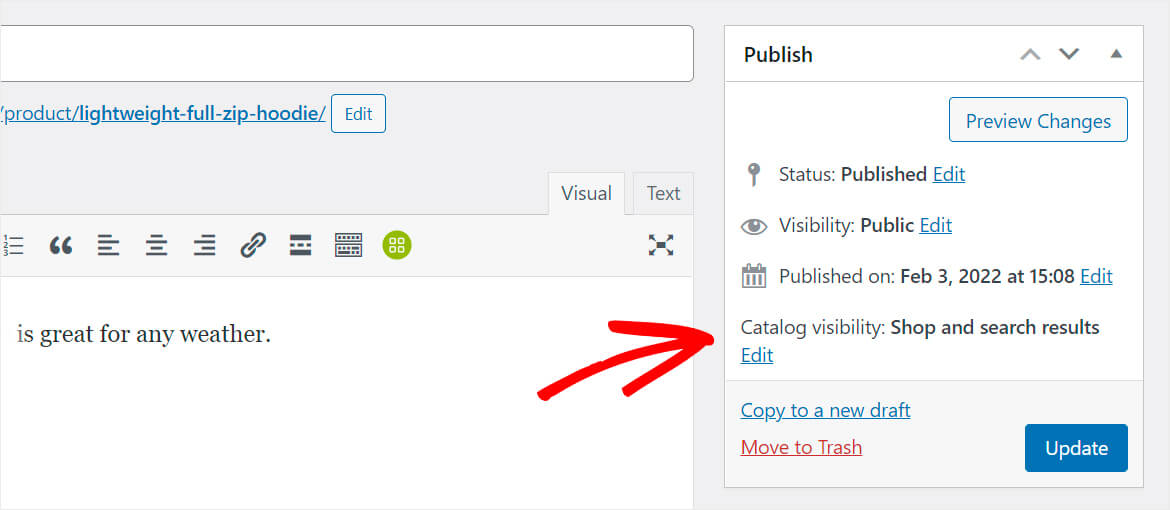
Si ce n'est pas le cas, vous venez de trouver la raison pour laquelle votre produit n'apparaît pas dans les résultats de recherche.
Pour résoudre ce problème, appuyez simplement sur Modifier à côté de l'option de visibilité du catalogue . Modifiez ensuite ce paramètre en Résultats de la recherche et de la recherche ou Résultats de la recherche uniquement , selon vos besoins.
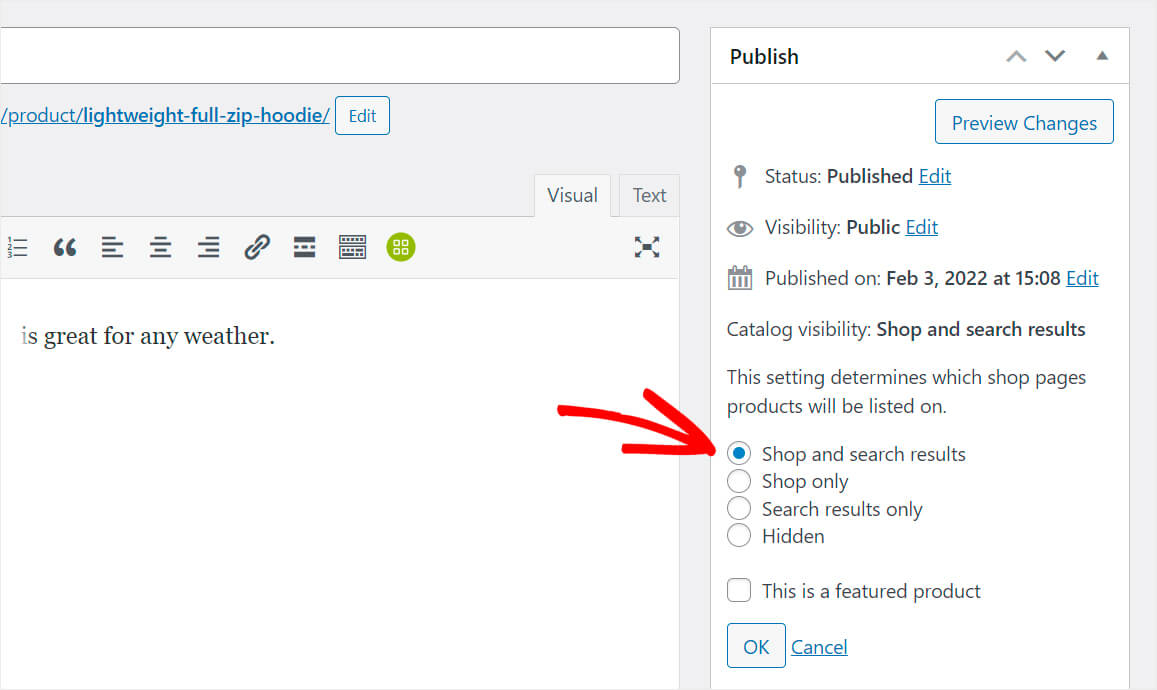
Une fois cela fait, appuyez sur OK et n'oubliez pas d'enregistrer les modifications en cliquant sur le bouton Mettre à jour.
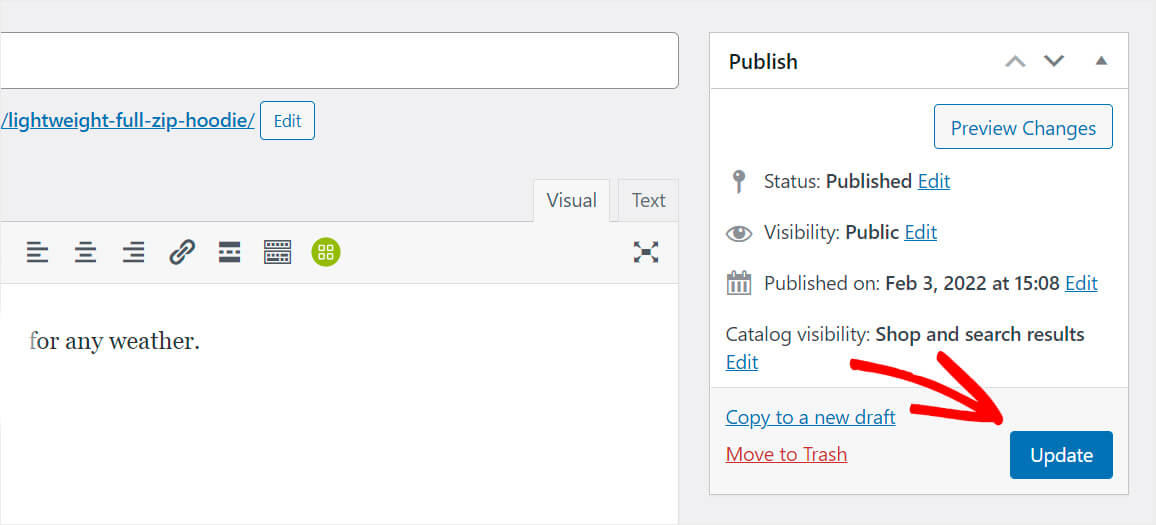
Page des résultats de la recherche en cache
Utilisez-vous des plugins de mise en cache sur votre site WordPress ? Votre page de résultats de recherche a peut-être simplement été mise en cache.
Ce problème peut être résolu en quelques clics en vidant le cache de votre site. Les étapes exactes dépendent du plugin que vous utilisez.
Nous allons vous montrer comment vider le cache avec un exemple de l'un des plugins de mise en cache WordPress les plus populaires appelé WP Super Cache.
Accédez à WP Super Cache sous Paramètres dans votre tableau de bord WordPress.
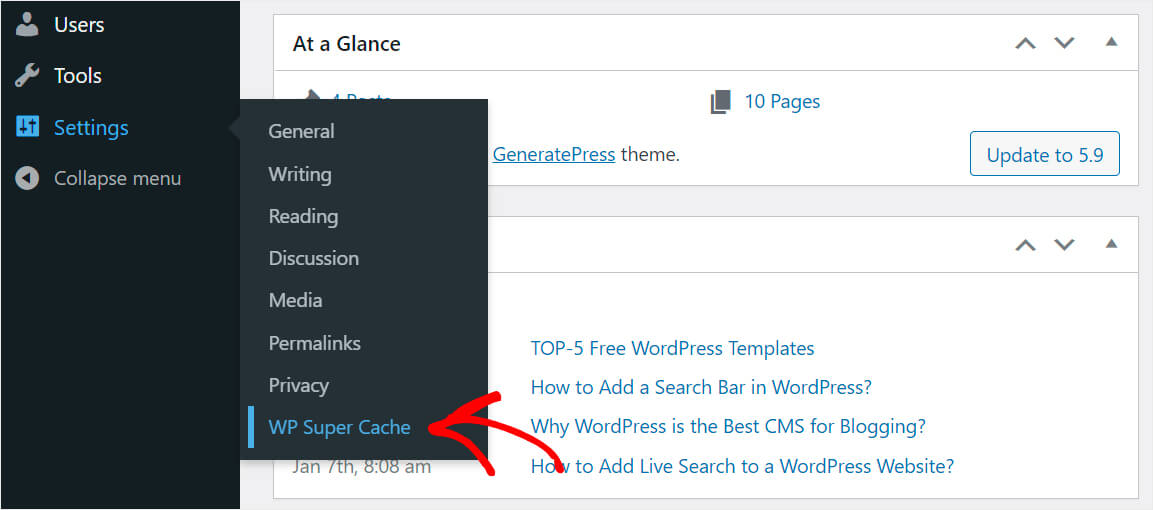
Appuyez ensuite sur le bouton Supprimer le cache pour afficher les versions mises à jour des pages de votre site.
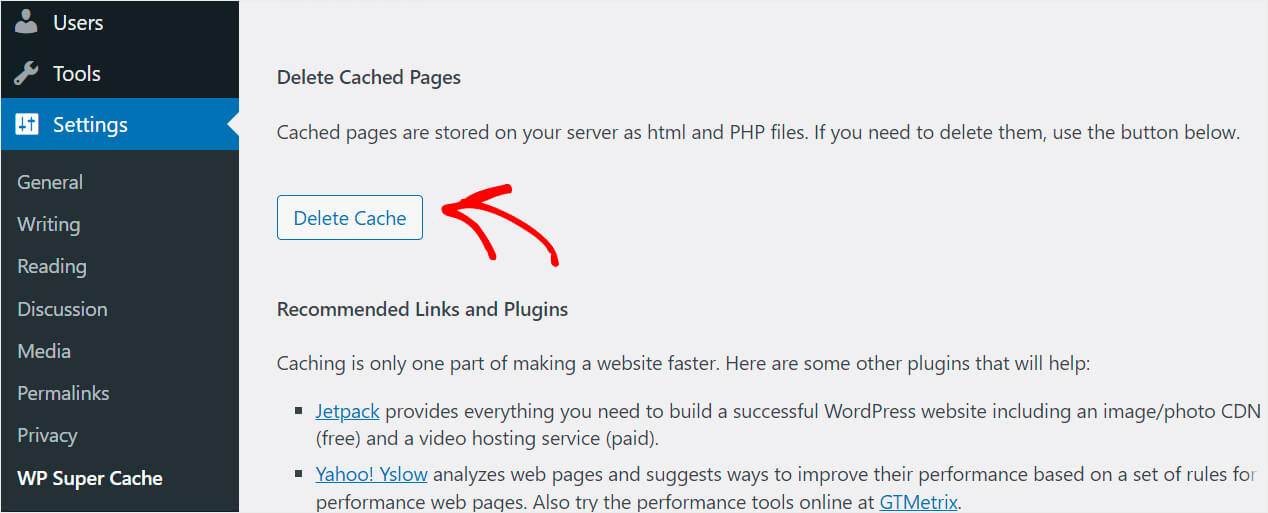
Problèmes de compatibilité des plugins
Un conflit de plug-in peut entraîner des problèmes d'affichage des produits dans les résultats de recherche, non seulement dans le panneau d'administration, mais également sur le site lui-même.
Plus tôt dans cet article, nous avons déjà fourni un guide étape par étape sur la façon de savoir si c'est votre cas.
N'hésitez pas à consulter la section des problèmes de compatibilité des plugins pour plus d'informations sur ce sujet.
Comment réparer WordPress ne recherche pas par attributs de produit WooCommerce
Comme nous avons compris comment effectuer une recherche WordPress par les produits WooCommerce, vous pouvez également lui faire prendre en compte les attributs du produit.
Étape 1 : Installez et activez SearchWP et l'extension WooCommerce
La première étape consiste à installer SearchWP et l'extension d'intégration WooCommerce.
Vous ne l'avez pas encore fait ? Veuillez suivre ces guides pour savoir comment installer et activer SearchWP et installer et activer l'extension d'intégration WooCommerce.
Étape 2 : Ajouter des produits WooCommerce en tant que source de recherche
L'étape suivante consiste à faire en sorte que WordPress considère les produits WooCommerce comme une source de recherche.
Ci-dessus, nous avons déjà fourni un didacticiel étape par étape sur la façon d'ajouter des produits WooCommerce en tant que source de recherche, alors consultez-le si vous avez besoin d'aide pour cela.
Étape 3 : Personnalisez votre moteur de recherche
L'étape suivante consiste à indiquer les attributs spécifiques que vous souhaitez que WordPress prenne en compte lors de la recherche.
Pour ce faire, accédez aux paramètres SearchWP en cliquant sur le bouton SearchWP dans le panneau supérieur du tableau de bord WordPress.
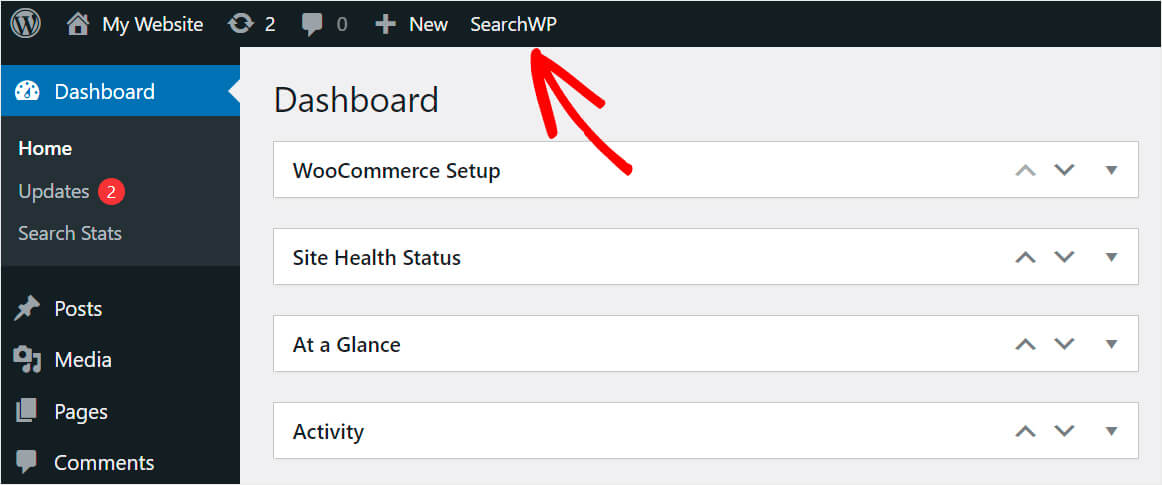
Ensuite, dans l'onglet Moteurs , cliquez sur le bouton Ajouter/Supprimer des attributs dans la section Produits .
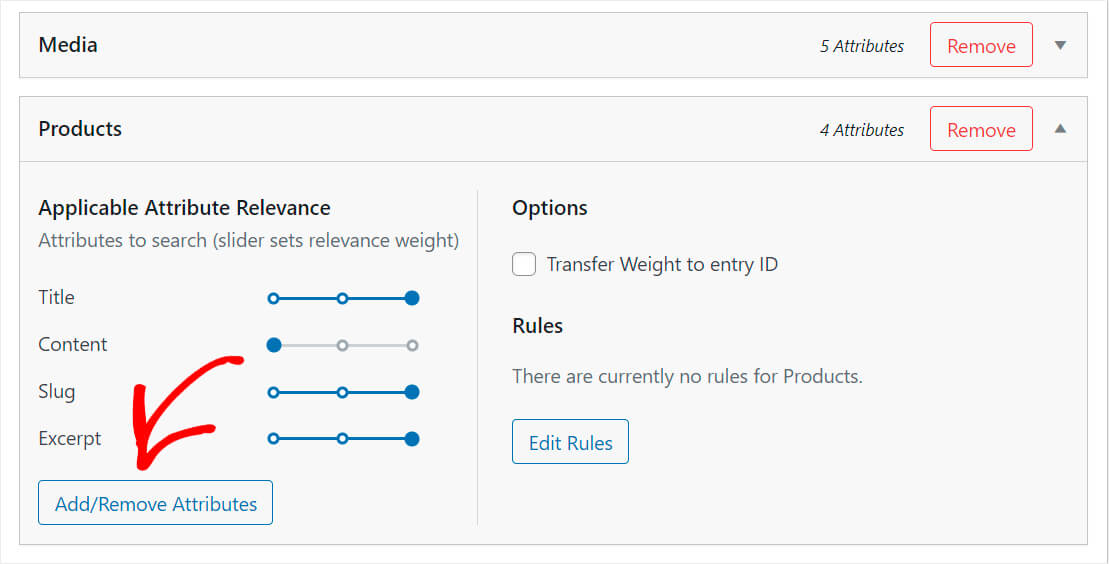
WooCommerce stocke les attributs de produit dans des champs personnalisés, entrez donc l'attribut que vous souhaitez indexer dans le champ Champs personnalisés .
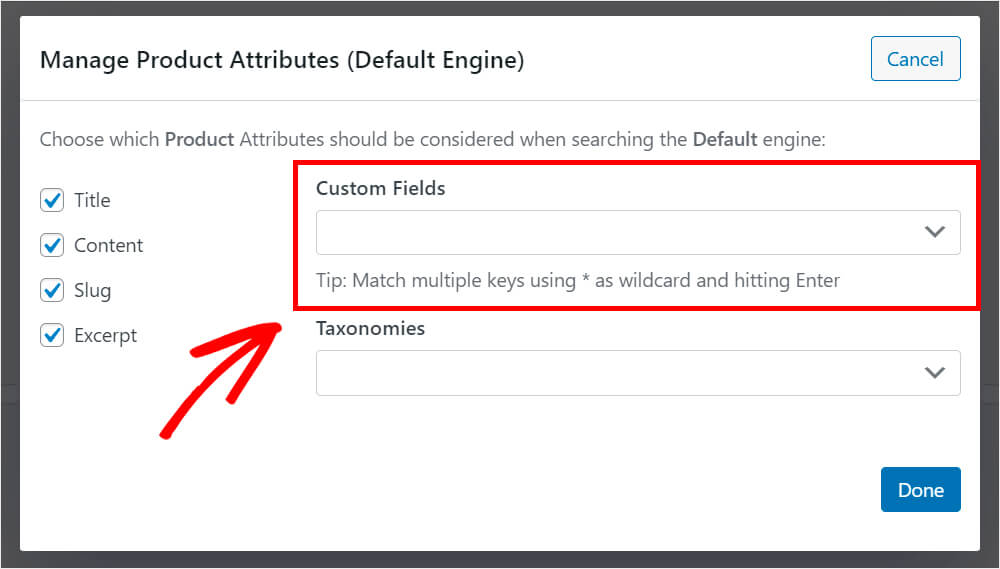
Si vous souhaitez que WordPress prenne en compte tous les attributs du produit, cliquez sur le raccourci Any Meta Key dans le menu déroulant.
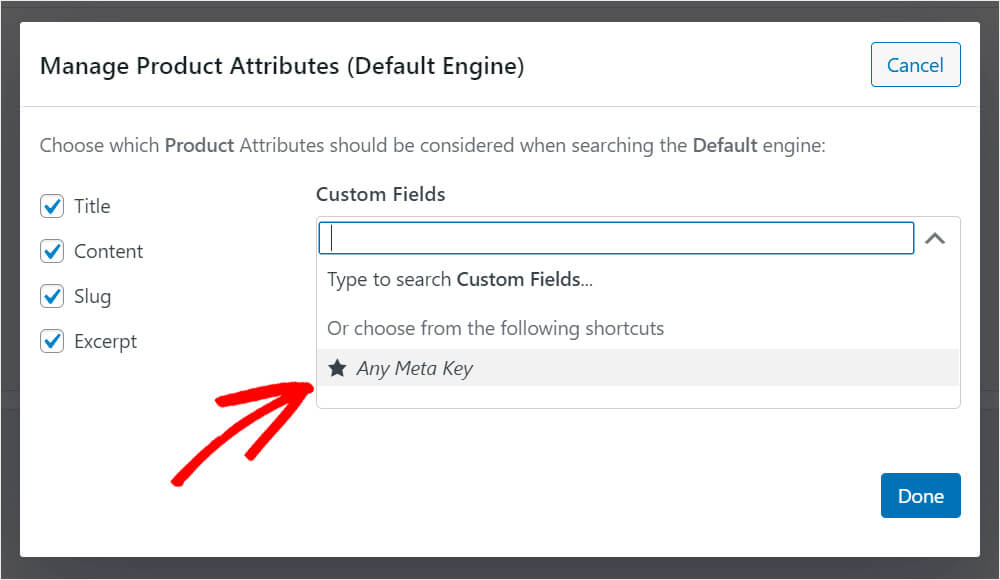
Une fois que vous avez terminé, appuyez sur Terminé .

Vous pouvez déplacer le curseur à côté de chaque attribut pour ajuster son poids de pertinence. Plus le poids est important, plus WordPress priorisera l'attribut lors de la recherche.

Comme vous pouvez le voir, notre nouvel attribut Any Meta Key a actuellement le poids le plus faible possible.
Pour que le moteur de recherche WordPress par défaut le considère sur un pied d'égalité avec le titre du message, le slug et l'extrait, déplacez le curseur complètement à droite.
Voici à quoi cela devrait ressembler :
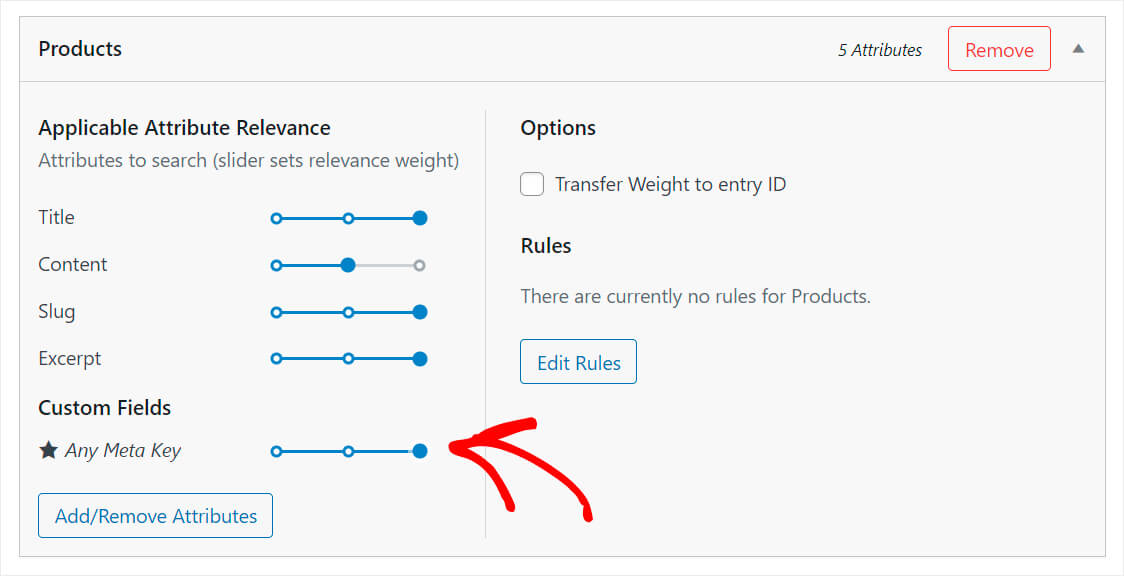
Lorsque vous avez terminé, appuyez sur Enregistrer les moteurs en haut à droite.
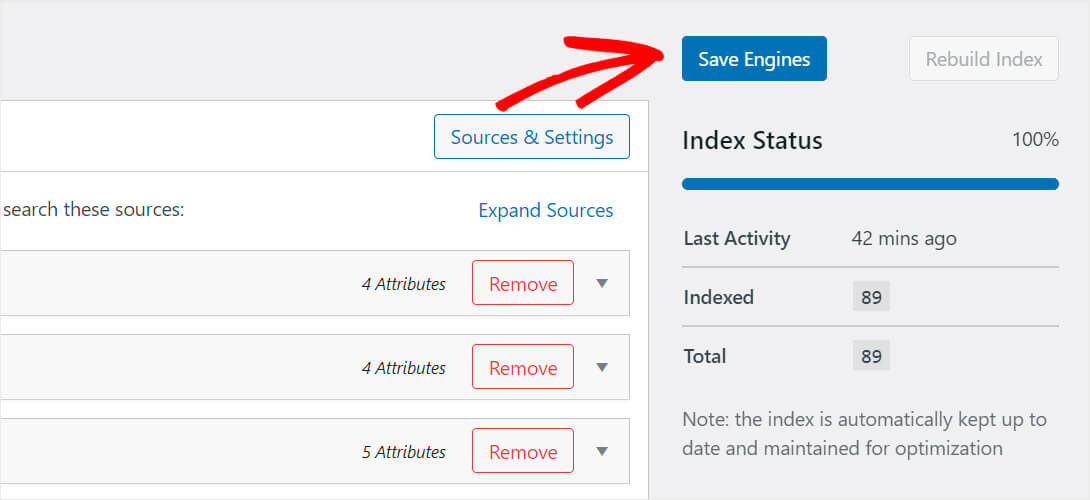
Ensuite, appuyez sur le bouton Reconstruire l'index pour que WordPress puisse réindexer toutes les sources de recherche et leurs attributs.
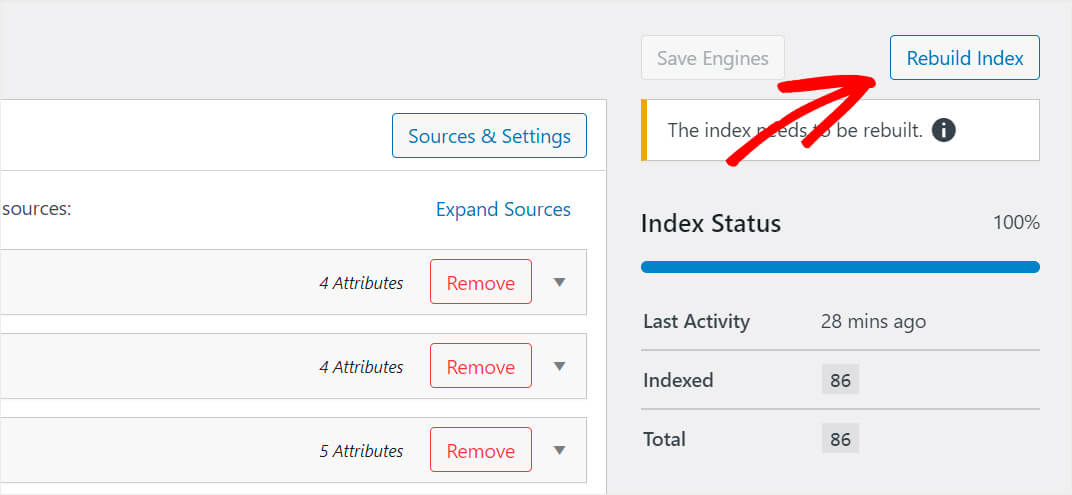
C'est ça. Désormais, la recherche sur votre site WordPress prend en compte tous les attributs de produit WooCommerce.
Étape 4 : Testez votre nouvelle recherche
Pour tester votre nouvelle recherche, appuyez sur le bouton Visiter le site sous le nom de votre site.
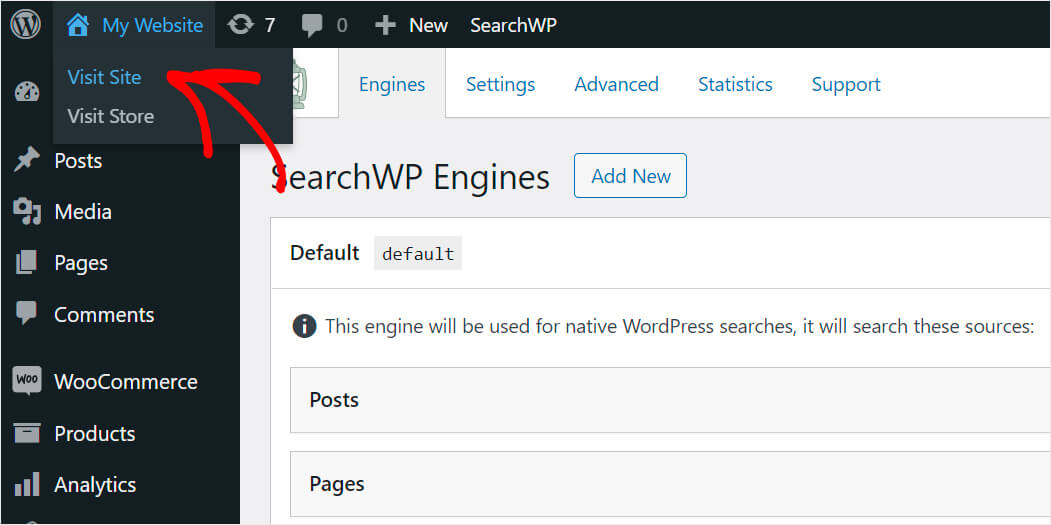
Pour ce tutoriel, nous avons créé un produit appelé "Sweat à capuche léger entièrement zippé" avec la couleur rouge comme attribut.
Notez qu'il n'y a pas de "rouge" dans le titre et la description du produit.
Ainsi, si ce produit apparaît dans les résultats de recherche, notre site de test WordPress indexe et considère désormais les attributs du produit.
Voyons ci-dessous les résultats de recherche que nous obtenons.
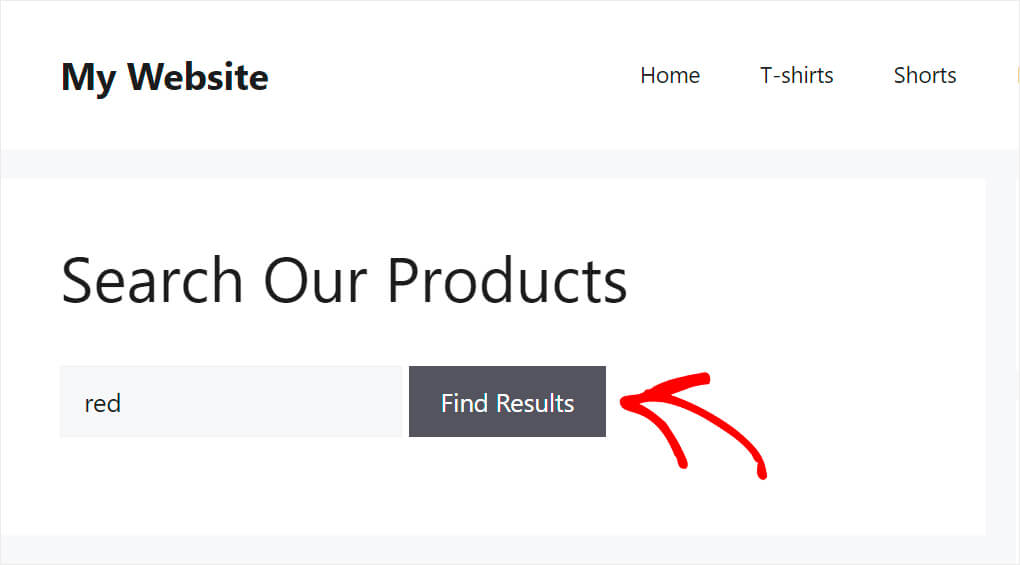
Comme vous pouvez le voir, nous avons trouvé le produit "Lightweight Full-Zip Hoodie" par son attribut.
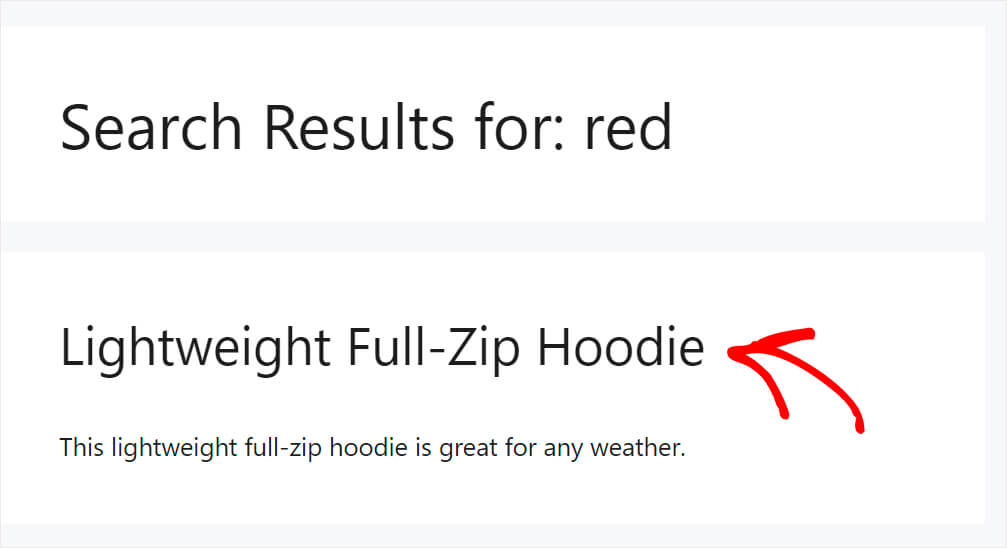
Dans cet article, vous avez appris comment réparer la recherche de produits WooCommerce qui ne fonctionne pas.
En utilisant les conseils de cet article, vous pouvez facilement résoudre presque tous les problèmes de recherche dans votre boutique en ligne. Une recherche efficace est essentielle pour augmenter vos ventes et développer votre entreprise.
Si vous êtes prêt à faire en sorte que votre site WordPress indexe les produits WooCommerce, vous pouvez récupérer votre copie de SearchWP ici.
Vous souhaitez booster la conversion de votre boutique WooCommerce ? Consultez ce guide pour savoir comment ajouter un formulaire de recherche WooCommerce à votre page de boutique.
Pensez-vous que votre magasin a besoin d'un widget de recherche ? Ensuite, vous pourriez être intéressé par cette étape par étape pour ajouter un guide de widget de recherche WooCommerce personnalisé.
